Ноутбуки – это достаточно надежная техника, но, как и любое сложное электронное устройство, они подвержены поломкам. Иногда сбой можно устранить самостоятельно, а в некоторых случаях требуется помощь специалистов. Если ваш ноутбук начал вести себя странно, не спешите паниковать! Возможно, проблема не так серьезна, как кажется. Часто сам ноутбук подсказывает, в чем дело, выводя на экран коды ошибок или сигнализируя о проблеме определенным образом. В этой статье мы вместе с экспертами haier-service-rus.ru подробно разберем, как интерпретировать эти сигналы и что делать дальше.
Общие принципы диагностики
Прежде чем перейти к конкретным кодам, давайте обозначим общие правила, которые помогут вам в диагностике проблем с ноутбуком:
Внимательно наблюдайте
Первый шаг к решению любой проблемы – это ее правильное определение. Обратите внимание на следующие моменты:
- Когда возникает ошибка? При включении, во время работы, при запуске определенных программ, после подключения внешних устройств?
- Как проявляется ошибка? Ноутбук не включается совсем, зависает, перезагружается, выводит сообщение на экран, издает звуковые сигналы?
- Что предшествовало появлению ошибки? Устанавливали ли вы новые программы, подключали ли новые устройства, роняли ли ноутбук, заливали ли его жидкостью?
- Пытались ли вы решить проблему самостоятельно? Если да, то какие действия предпринимали и к какому результату они привели?
Чем подробнее вы опишете ситуацию, тем проще будет определить причину неисправности (самостоятельно или с помощью специалиста).
Проверьте очевидное
Прежде чем погружаться в сложные технические дебри, убедитесь, что проблема не кроется в чем-то простом:
- Проверьте подключение к сети. Убедитесь, что блок питания подключен к ноутбуку и к розетке, а индикатор зарядки горит. Попробуйте использовать другую розетку.
- Проверьте аккумулятор. Если ноутбук работает только от сети, а от аккумулятора – нет, возможно, аккумулятор разряжен или неисправен. Попробуйте зарядить аккумулятор в течение нескольких часов.
- Отключите внешние устройства. Иногда конфликт с внешним устройством (флешкой, принтером, внешним жестким диском) может вызывать сбои в работе ноутбука. Отключите все внешние устройства и попробуйте снова.
- Перезагрузите ноутбук. Банальная перезагрузка часто помогает решить мелкие программные сбои.
Ищите информацию
Если простые действия не помогли, пришло время обратиться к более подробной информации. В большинстве случаев ноутбуки сигнализируют о проблемах с помощью:
- Сообщений на экране. Это самый очевидный способ. Внимательно прочитайте сообщение и запишите его дословно.
- Звуковых сигналов BIOS. При загрузке ноутбук может издавать серию коротких или длинных звуковых сигналов. Последовательность этих сигналов может указывать на конкретную проблему (например, с оперативной памятью, видеокартой или материнской платой). Информацию о значении звуковых сигналов можно найти в руководстве пользователя к вашей модели ноутбука или на сайте производителя.
- Индикаторов на корпусе. Некоторые модели ноутбуков оснащены светодиодными индикаторами, которые могут мигать или менять цвет в случае возникновения ошибки. Расшифровку этих сигналов также можно найти в документации.
Коды ошибок и их интерпретация
К сожалению, единого универсального списка кодов ошибок для всех ноутбуков Haier не существует. Коды могут отличаться в зависимости от модели, версии BIOS и других факторов. Однако, можно выделить некоторые общие тенденции и наиболее распространенные коды:
Ошибки, связанные с загрузкой операционной системы
- "No bootable device" или "Operating System not found". Это сообщение означает, что BIOS не может найти устройство, с которого можно загрузить операционную систему. Причины могут быть разные:
- Проблемы с жестким диском (HDD) или SSD. Диск может быть поврежден, не подключен, или на нем может отсутствовать загрузочный сектор.
- Неправильные настройки BIOS. Возможно, в BIOS выбран неправильный порядок загрузки устройств.
- Повреждение загрузчика операционной системы. Это может произойти из-за вирусов, неправильной установки программ или сбоев в работе системы.
- "Boot failure" или "Insert system disk and press enter". Похожее сообщение, указывающее на проблемы с загрузкой. Попробуйте перезагрузить ноутбук. Если не помогает, проверьте настройки BIOS и состояние жесткого диска.
- "Синий экран смерти" (BSOD) с кодом ошибки. BSOD – это критическая ошибка Windows, которая приводит к остановке системы. На синем экране обычно отображается код ошибки, который может помочь определить причину проблемы. Запишите этот код и поищите информацию о нем в интернете. Примеры кодов BSOD:
- 0x0000007B (INACCESSIBLE_BOOT_DEVICE): Проблемы с загрузочным устройством (жестким диском, SSD).
- 0x000000ED (UNMOUNTABLE_BOOT_VOLUME): Повреждение файловой системы на загрузочном томе.
- 0x00000024 (NTFS_FILE_SYSTEM): Проблемы с файловой системой NTFS.
- 0x00000050 (PAGE_FAULT_IN_NONPAGED_AREA): Ошибка, связанная с оперативной памятью или драйверами устройств.
Ошибки, связанные с аппаратным обеспечением
- Звуковые сигналы BIOS. Как уже упоминалось, последовательность звуковых сигналов при загрузке может указывать на конкретную аппаратную проблему. Например:
- Один короткий сигнал: Обычно означает успешное прохождение POST (Power-On Self Test – самотестирование при включении).
- Непрерывный сигнал: Часто указывает на проблемы с блоком питания или материнской платой.
- Несколько коротких сигналов: Могут указывать на проблемы с оперативной памятью, видеокартой или другими компонентами.
- Один длинный и два коротких: Часто указывает на проблемы с видеокартой.
- Черный экран. Если ноутбук включается, но экран остается черным, проблема может быть связана с:
- Неисправностью матрицы экрана.
- Неисправностью шлейфа, соединяющего матрицу с материнской платой.
- Неисправностью видеокарты.
- Проблемами с подсветкой экрана.
- Ноутбук не включается. Причины могут быть разные:
- Неисправность блока питания.
- Неисправность аккумулятора.
- Проблемы с кнопкой включения.
- Неисправность материнской платы.
- Короткое замыкание.
Другие распространенные ошибки
- Ошибки, связанные с перегревом. Если ноутбук сильно нагревается и выключается во время работы, это может быть признаком проблем с системой охлаждения. Необходимо очистить вентиляционные отверстия от пыли и, возможно, заменить термопасту на процессоре и видеокарте.
- Ошибки, связанные с драйверами. Неправильно установленные или устаревшие драйверы могут вызывать различные сбои в работе системы. Попробуйте обновить драйверы до последних версий с сайта производителя.
- Ошибки, связанные с вирусами. Вирусы могут вызывать различные проблемы, от замедления работы системы до потери данных. Рекомендуется регулярно проверять ноутбук на наличие вирусов с помощью антивирусной программы.
Что делать, если вы столкнулись с ошибкой?
- Не паникуйте. Большинство проблем можно решить.
- Соберите информацию. Запишите код ошибки, опишите симптомы, вспомните, что предшествовало появлению проблемы.
- Попробуйте простые решения. Перезагрузите ноутбук, проверьте подключение к сети, отключите внешние устройства.
- Ищите информацию в интернете. Поищите информацию о коде ошибки на сайте производителя, на форумах, посвященных ноутбукам, или в общих поисковых системах.
- Обратитесь к специалистам. Если самостоятельно решить проблему не удается, обратитесь в сервисный центр. Мастера проведут диагностику и устранят неисправность.
Помните, что своевременная диагностика и правильный подход к решению проблемы – залог долгой и бесперебойной работы вашего ноутбука.